O Excel é uma ferramenta essencial para muitos profissionais. Saber como fazer soma no Excel pode aumentar a eficiência do trabalho diário. Funções básicas do Excel, como a soma, são usadas frequentemente. O processo é simples, mas deve ser bem compreendido. Este artigo detalha passo a passo como fazer soma no Excel.
Utilizando a Função SOMA
A função SOMA é o método mais comum para adicionar números no Excel. Siga o procedimento abaixo.
Passo 1: Selecionar a Célula Destino
Primeiramente, deve selecionar a célula onde o resultado da soma aparecerá. Esta célula é conhecida como célula destino.
Passo 2: Inserir a Função SOMA
Em seguida, deve-se digitar “=SOMA(” na célula destino. Este é o início da função SOMA. Pode ser visto na barra de fórmulas também.
Passo 3: Selecionar o Intervalo
O intervalo de células desejado para a soma deve ser selecionado. Por exemplo, para somar de A1 a A5, deve-se digitar “A1:A5”.
O formato final da função será algo como: =SOMA(A1:A5).
Passo 4: Pressionar Enter
Por fim, pressione Enter. O resultado da soma aparecerá na célula destino.
Somando Células Individuais
Números específicos em células individuais também podem ser somados. Este método é útil quando os números não estão em um intervalo contíguo.
Passo 1: Digitar a Função
Na célula destino, digitar “=SOMA(“. Em seguida, deve-se digitar as referências de células, separadas por ponto e vírgula.
Passo 2: Inserir Referências de Células
Por exemplo, para somar os valores nas células A1, B2 e C3, deve-se digitar “A1;B2;C3”.
A função completa será: =SOMA(A1;B2;C3).
Passo 3: Pressionar Enter
Pressionar Enter para finalizar a soma. O resultado aparecerá na célula selecionada.
Utilizando o AutoSoma
O recurso AutoSoma torna o processo ainda mais simples. Este recurso identifica automaticamente os números a serem somados.
Passo 1: Selecionar a Célula
A célula destino deve ser selecionada.
Passo 2: Clique no Ícone de AutoSoma
Na guia “Fórmulas”, clicar em AutoSoma.
Passo 3: Confirmar o Intervalo
O Excel sugerirá um intervalo de células. Deve-se verificar e ajustar, se necessário.
Passo 4: Pressionar Enter
Pressionar Enter para completar a soma.
Conclusão: Como Fazer Soma no Excel?
Fazer soma no Excel é uma tarefa essencial e simples, mas muito poderosa. A função SOMA permite adicionar números facilmente. Métodos alternativos, como AutoSoma, também são eficazes. Independentemente do método escolhido, o processo pode ser realizado rapidamente. Portanto, entender como fazer soma no Excel é fundamental para a produtividade diária.
Sobre o Autor
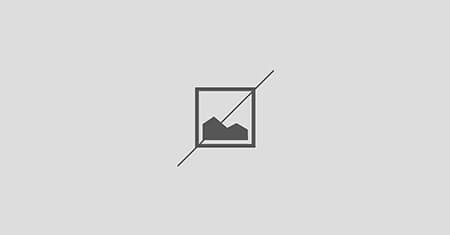
0 Comentários